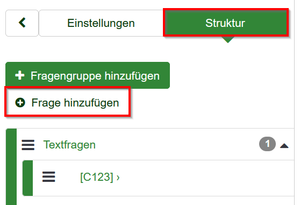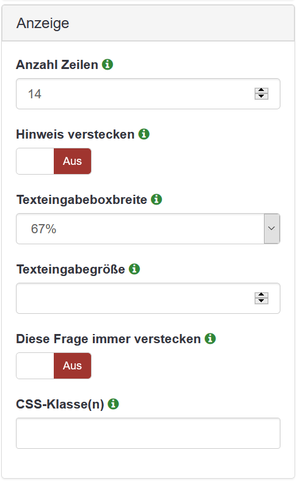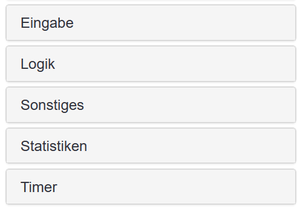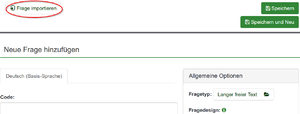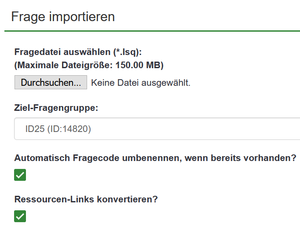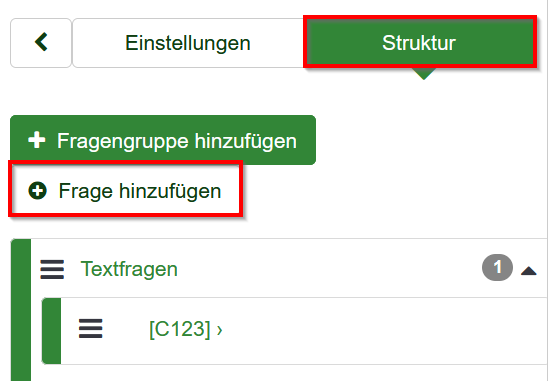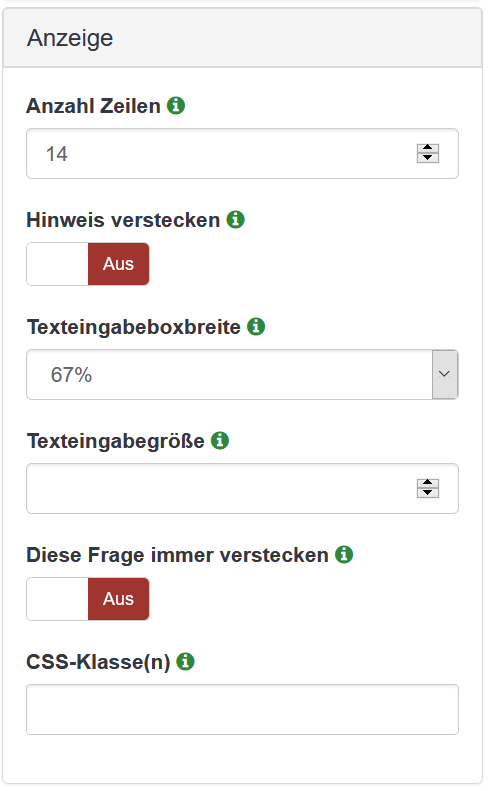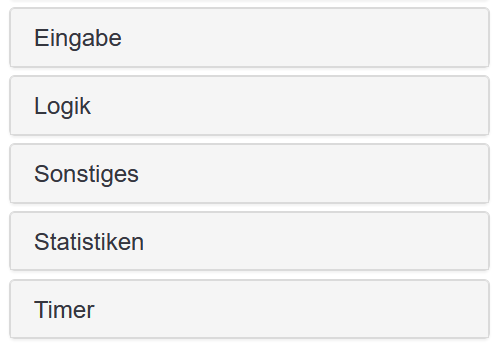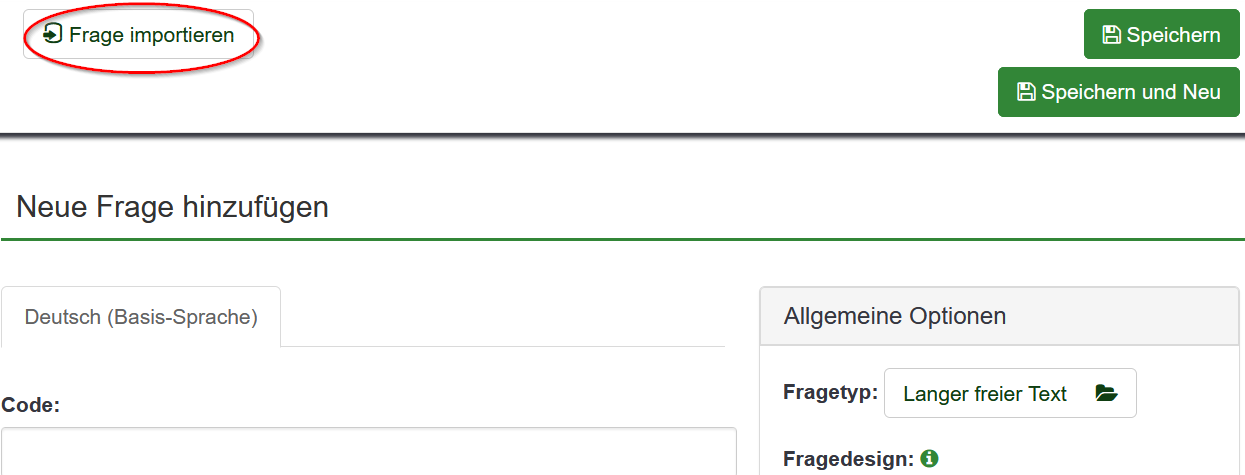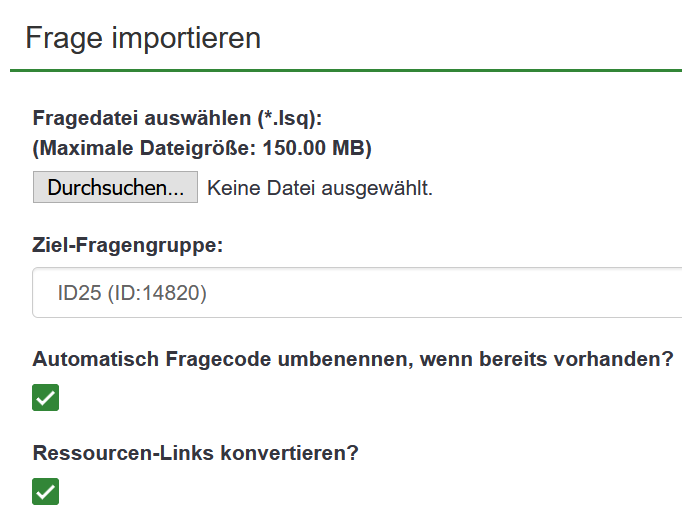| Informationen | |
|---|---|
| Betriebssystem | Alle |
| Service | keine |
| Interessant für | Studierende, Angestellte und Gäste |
| HilfeWiki des ZIM der Uni Paderborn | |
Pflichtfeld type fehlt! |
Fragen
Inhaltsverzeichnis[Bearbeiten | Quelltext bearbeiten]
- Einleitung
- Feldbeschreibungen
- Allgemeine Einstellungen
- Eine Frage importieren
- Informationen aus der Tabelle der Umfrageteilnehmer
- Informationen aus vorherigen Antworten
- Gestaltungselemente
Einleitung[Bearbeiten | Quelltext bearbeiten]
Sobald Sie Ihre Fragengruppen erstellt haben, können Sie innerhalb jeder Gruppe Fragen hinzufügen.
Sie können Fragen im Menü der Umfragestruktur hinzufügen.
Wählen Sie eine Fragengruppe aus und suchen Sie nach der Schnellaktionsschaltfläche Frage hinzufügen.
Feldbeschreibungen[Bearbeiten | Quelltext bearbeiten]
Wenn Sie eine Frage hinzufügen, werden Sie nach dem Fragencode, den Frage- und Hilfetexten sowie den allgemeinen Fragenoptionen gefragt:
Fragencode: Dies ist die ID, Nummer oder der Code für die Frage, die zur schnellen Identifizierung verwendet wird. Dieses Feld wird normalerweise nicht für Personen angezeigt, die an der Umfrage teilnehmen, es sei denn, dies wird im Präsentationsfenster angegeben - Fragenummer und / oder Code anzeigen. Dies ist besonders nützlich, wenn Sie die LimeSurvey-Bewertungsfunktion und / oder das ExpressionScript verwenden möchten.
Hinweis: Der Fragencode muss in derselben Umfrage eindeutig sein, mit einem Buchstaben beginnen und darf nur alphanumerische Zeichen enthalten. Wenn Sie jemals versuchen, Ihre Daten nach SPSS oder R zu exportieren, werden Sie feststellen, dass der "qcode" zum Wertelabel wird, sodass Sie den Code eindeutig machen müssen. Derzeit unterstützt LimeSurvey ältere Codewerte, aber die Schaltfläche Logikdatei anzeigen zeigt solche Fragen farblich an, sodass Sie wissen, dass Sie ihre Bezeichnungen ändern sollten.
Frage: Dies ist die eigentliche Frage, die gestellt wird. Die Länge der Frage ist hier nicht wirklich begrenzt. Wenn Sie jedoch erklären möchten, wie die Frage ausgefüllt wird, belassen Sie diese Beschreibung für das Feld "Hilfe".
HTML-Code kann beispielsweise zum Einschließen von Bildern verwendet werden.
<img src=URL://www.yourdomain.com/yourpics/pic.jpg>
Tipp: Sie können auch den HTML-WYSIWYG-Editor verwenden, der eine grafische Bedienoberfläche bietet, um die wichtigsten Aufgaben auszuführen, z. B. die Verwendung verschiedener Schriftarten oder Größen, einschließlich Bilder usw.
Hilfe: Dies ist ein optionales Feld. Es ist nützlich, wenn eine Frage eine Erklärung benötigt oder Sie erklären möchten, wie sie beantwortet werden soll. Wenn Sie Text in dieses Feld einfügen, wird auf den Umfrageeingabebildschirmen ein "Fragezeichen" mit dem Hilfetext direkt daneben angezeigt.
Hinweis: Auf die Registerkarte Allgemeine Optionen wird standardmäßig zugegriffen, wenn Sie eine Frage hinzufügen / bearbeiten möchten (auf der rechten Seite des Bedienfelds). Hier finden Sie die wichtigsten Attribute wie Fragetyp, Fragethema sowie das obligatorische Attribut. Sie können Ihre Frage jedoch weiter bearbeiten, indem Sie alle anderen Attribute verwenden, die sich unter den übrigen Registerkarten befinden.
Allgemeine Optionen[Bearbeiten | Quelltext bearbeiten]
Im rechten Teil des Bildschirms werden verschiedene Registerkarten angezeigt. Das grundlegendste und wichtigste ist die Registerkarte Allgemeine Optionen. Die folgenden Frageneinstellungen können von hier aus geändert werden:
Fragetyp: Hiermit wird die Art der Antwort festgelegt, die die Umfrage zulässt. Die verschiedenen Fragetypen mit den verschiedenen verfügbaren Optionen müssen hierbei in Betracht gezogen werden.
Fragengruppe: Um die Fragengruppe einer Frage zu ändern, wählen Sie aus der Dropdown-Liste die gewünschte Gruppe aus.
Validierung: Diese Funktion ist in allen Fragen vom Typ Text und Numerisch verfügbar. Sie können in diesem Feld reguläre Standardausdrücke verwenden, um die Antworten auf die Frage zu validieren. Wenn die Antworten nicht anhand dieses Ausdrucks validiert werden, werden die Benutzer*innen aufgefordert, es erneut zu versuchen, bevor sie fortfahren können.
Sonstiges: Diese Option kann nur mit bestimmten Fragetypen verwendet werden. Wenn diese Option aktiviert ist, enthält die Frage als mögliche Antwort ein zusätzliches "sonstiges" Options- / Antwortfeld, das von den Umfrageteilnehmenden ausgewählt werden kann, wenn sie mit den vordefinierten Antwortoptionen nicht zufrieden sind. Wenn Sie diesen Ausdruck nicht überprüfen, werden die Benutzer*innen aufgefordert, es erneut zu versuchen, bevor sie fortfahren können.
Pflichtangabe: Mit dieser Einstellung können Sie von Umfrageteilnehmern verlangen, dass sie alle obligatorischen Fragen beantworten, bevor sie mit der nächsten Frage fortfahren können. Beachten Sie, dass für die Rangfolge alle Elemente bewertet werden müssen.
Relevanz: Dies ist die Boolesche Gleichung, die die Fragebedingungen angibt. Wenn es als wahr ausgewertet wird, wird die Frage den Umfrageteilnehmenden angezeigt. Andernfalls wird es ausgeblendet und da es irrelevant ist, werden die Daten für diese Frage in der Datenbank NULL. Details zur Verwendung dieser Option finden Sie im Zusammenhang mit ExpressionScript-Wiki.
Hinweis: Wie im obigen Screenshot zu sehen ist, können neben der Registerkarte "Allgemeine Optionen" viele andere Optionen verwendet werden, um Ihre Frage anzupassen. Diese erweiterten Frageneinstellungen sind für jeden Fragetyp unterschiedlich!
Eine Frage importieren[Bearbeiten | Quelltext bearbeiten]
Oben auf der Frage hinzufügen-Seite finden Sie den Button "Frage importieren".
Dabei gibt es die folgenden Optionen:
- Durchsuchen: Wählen Sie eine .lsq-Datei (im LimeSurvey question-type-Format);
- Ziel-Fragengruppe: Wählen Sie die Fragegruppe, in die die Frage importiert werden soll;
- Automatisch Fragecode umbenennen, wenn bereits vorhanden: Falls der Fragecode bereits existiert, bewirkt das Aktivieren dieser Option eine automatische Umbenennung des Codes der importierten Frage. Zwei Fragen mit demselben Fragencode können zu Problemen führen, insbesondere bei der Benutzung von komplexeren Funktionen von LimeSurvey wie dem Ausdruckmanager oder beim Datenexport nach R oder SPSS, wo der Fragen-Code als Wertlabel verwendet wird.
Hinweis: Um zu überprüfen, ob die Fragen-Codes umfrageweit eindeutig sind, rufen Sie in der Toolbar der allgemeinen Umfrageübersicht die Funktions-Werkzeuge der Umfragedatei auf. In der Logik-Ansicht werden mehrfach verwendete Fragen-Codes farblich markiert.
- Ressourcen-Links konvertieren: Wird normalerweise zusammen mit dem Ausdrucksmanager verwendet, um fortgeschrittene Fragentypen zu erstellen. Damit können komplexe Verzweigungen, Ressource, Überprüfungen und/oder automatisch angepasste Fragetexte realisiert werden.
Nebenbei[Bearbeiten | Quelltext bearbeiten]
- Hier nochmal der Hinweis auf den Menüpunkt "Mitmachen" links im Hauptmenü, hinter dem sich wertvolle Anleitungen und Hinweise verstecken.
- Erfahrene Redakteure finden unterhalb der "Kategorie:Utility templates" interessantes Handwerkszeug für fortgeschrittene Textmanipulationen.
Siehe auch[Bearbeiten | Quelltext bearbeiten]
Weitere interessante Artikel zum gleichen Themenfeld verlinken